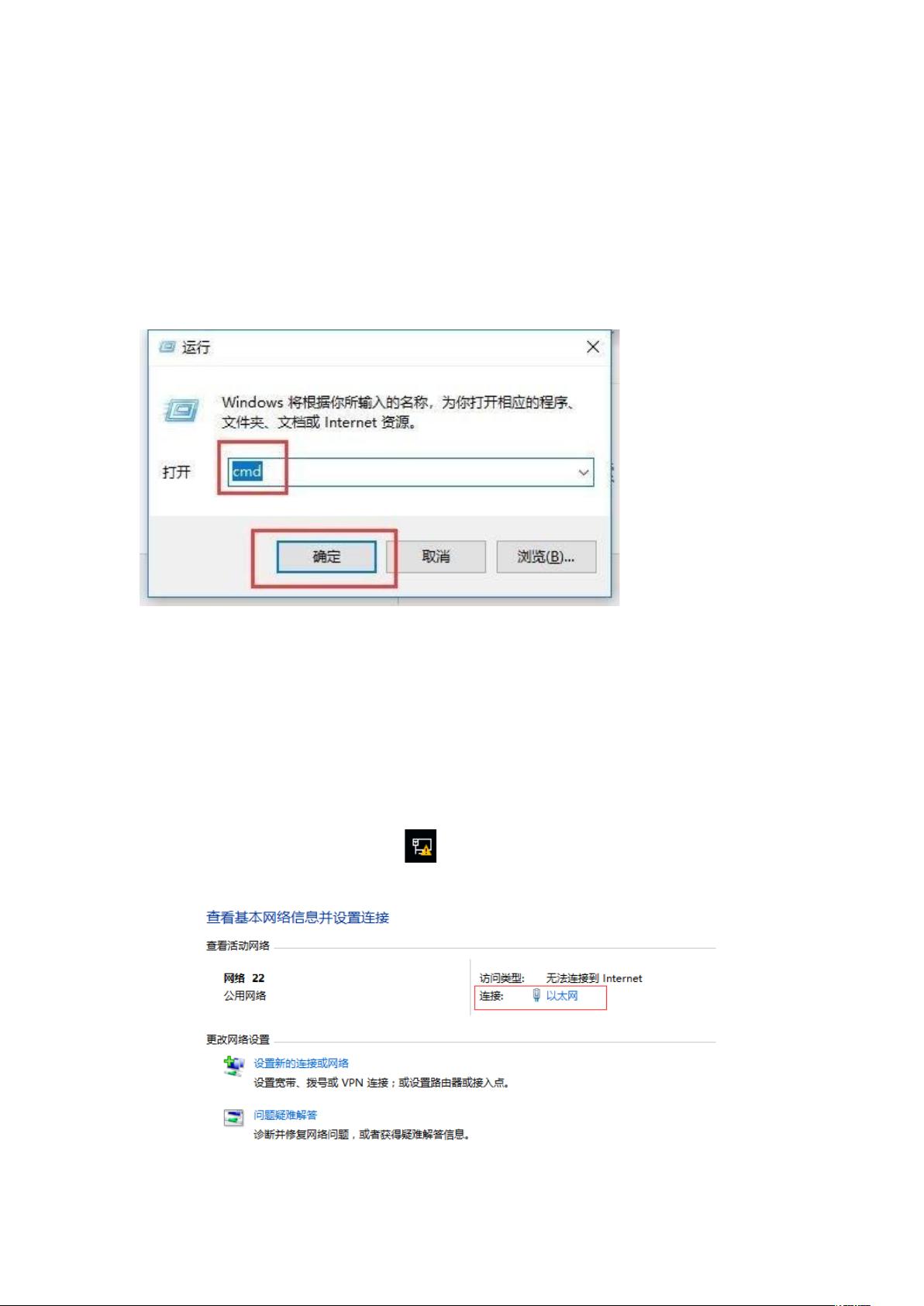快速获取电脑/手机IP地址与MAC方法指南
需积分: 0 137 浏览量
更新于2024-09-02
收藏 731KB DOCX 举报
本文档主要介绍了如何在不同操作系统上查看电脑(包括Windows 10、Android、iOS和MacOS)以及手机的IP地址和MAC地址。这些操作方法对于网络诊断、设备管理或者进行网络连接时确认设备的身份至关重要。
1. 查看电脑IP地址:
在Windows 10中,可以通过命令提示符实现,方法是点击“开始”菜单,输入“cmd”或使用快捷键“Win + R”,然后输入“ipconfig/all”。这将显示电脑的IP地址、子网掩码、默认网关等信息。在浏览器中,用户也可以直接搜索“ip”来获取大致的网络状况。
2. 查看MAC地址:
- Windows 10: 右键点击网络图标,进入网络和共享中心,找到以太网,点击详细信息可看到物理地址,即MAC地址。
- Android: 进入设置,找到WLAN,点击更多设置 > 高级,显示的Wi-Fi地址即为MAC地址。
- iOS (iPhone或iPad): 在设置 > 通用 > 关于本机中,Wi-Fi(或无线局域网地址)即MAC地址。
- MacOS: 在系统偏好设置 > 网络 > Wi-Fi > 高级中,Wi-Fi页面的Wi-Fi地址即MAC地址。
每个操作系统都有其特定的步骤来访问这些网络配置信息,理解并掌握这些技巧有助于用户更好地管理和维护他们的设备。了解IP地址可以帮助定位网络问题,而MAC地址则是唯一识别硬件设备的重要标识,用于区分同一网络中的多个设备。这对于网络安全、设备追踪以及网络设备间的通信至关重要。
114 浏览量
2021-09-27 上传
2022-11-11 上传
2021-09-27 上传
2021-09-27 上传
320 浏览量
155 浏览量
teayear
- 粉丝: 4w+
- 资源: 182